Aktivieren Sie den Übersichtspfad einer Sammlung von Aufgaben, um die Unteraufgaben hervorzuheben, die sich auf das Abschlussdatum ihrer Übersichtsaufgabe (übergeordneten Aufgabe) auswirken. Der Übersichtspfad ist eine Variante des kritischen Pfads, die ihnen einen detaillierteren kritischen Pfad der von Ihnen ausgewählten Unteraufgaben zeigt, im Gegensatz zur Anzeige des kritischen Pfads eines ganzen Blatts. Der Übersichtspfad berücksichtigt alle Unteraufgaben in der Hierarchie des Übersichtspfads.
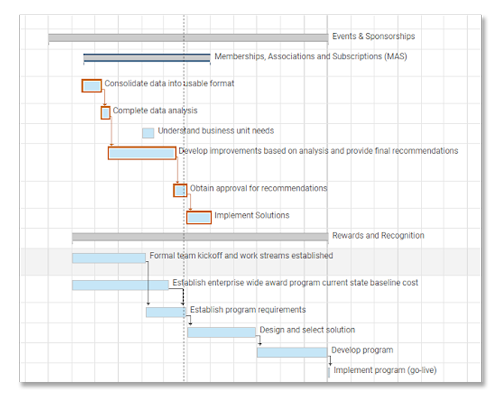
Mehr zur Funktionsweise des Kritischen Pfads.
Abhängigkeiten zur Verwendung des Übersichtspfads aktivieren
Zunächst müssen Abhängigkeiten im Blatt aktiviert werden – dafür benötigen Sie Freigabeberechtigungen auf Administratorebene oder Sie müssen der Blattinhaber sein.
Weitere Informationen zur Aktivierung von Abhängigkeiten und Verwendung von Vorgängern.
Übersichtspfad anzeigen
So zeigen Sie den Übersichtspfad im Gantt-Diagramm an:
- Klicken Sie mit der rechten Maustaste auf eine übergeordnete Aufgabe (erkennbar durch die grauen Aufgabenleisten).
- Wählen Sie Übersichtspfad anzeigen.
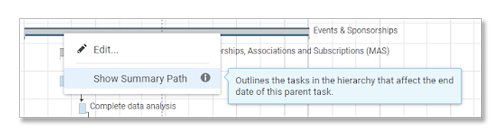
Fertig! Ihre Aufgabenleisten für den Übersichtspfad werden orange hervorgehoben.
So blenden Sie den Übersichtspfad im Gantt-Diagramm aus:
- Klicken Sie mit der rechten Maustaste auf die Aufgabenleiste „Übersicht“ (übergeordnet) im Übersichtspfad.
- Wählen Sie Übersichtspfad ausblenden.